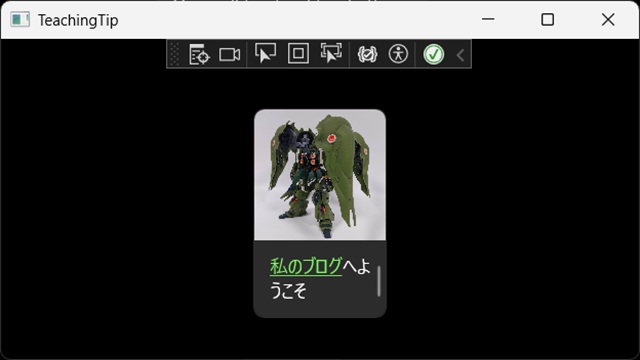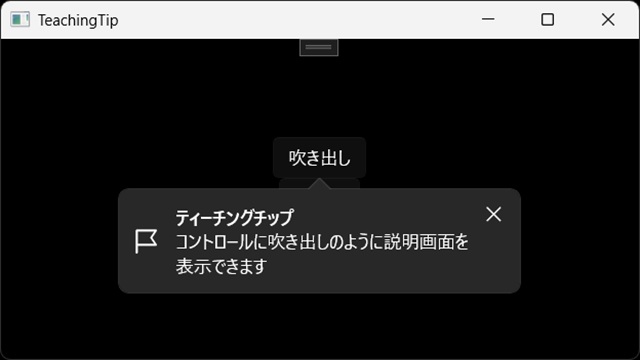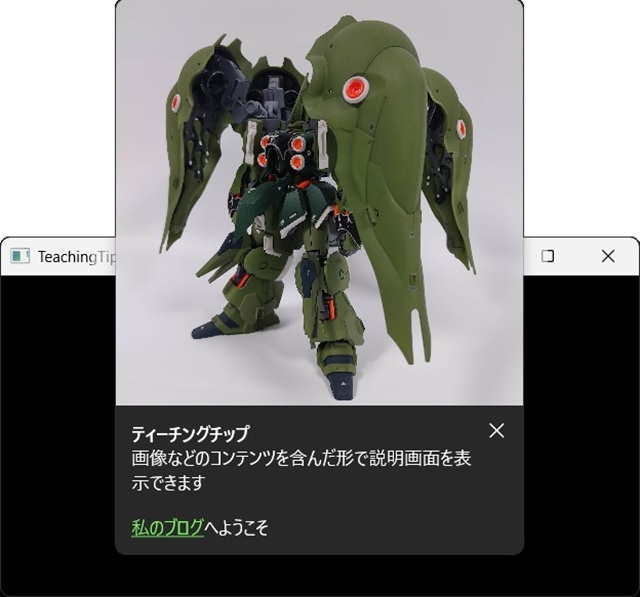C# WinUI 3アプリを作っていく途中で、調べたことを忘録的に投稿します。今回はWinUI3 プロジェクトでツールチップ的な役割を行う[TeachingTip]コントロールの横幅や高さ[Width/Height]を設定した際に、実行時に正しく表示されない場合の対処法です。
[TeachingTip]コントロール
最近では、プレースホルダーなどが実装されているのでユーザーにコントロールの操作方法や目的などを伝える表示として[ツールチップ]が利用されていました。
WinUI3でも[ツールチップ]は利用可能なコントロールですが、さらにリッチな表示が可能な[TeachingTip]コントロールがあります。
プレーンテキストの他にアイコンなども追加できます。
また、イメージなども表示が可能で、ユーザーに伝える手段が追加されています。
この[TeachingTip]コントロールのサイズを変更したい場合には[Width/Height]プロパティで設定を行いますが、一定の数値を超えると変更ができません。
[MaxWidth/MinWidth]設定
サイズを制御しないと都合が悪い部分があるのかもしれませんが[TeachingTip]コントロールで表示するコンテンツにはサイズに制限が追加されています。
実際の設定は[generic.xaml]に記載があります。([generic.xaml]を確認する方法は別記事をご覧ください)
[generic.xaml]に記載されている次のキーをオーバーライドすると[TeachingTip]のサイズを変更できます。
<x:Double x:Key="TeachingTipMinHeight">40</x:Double>
<x:Double x:Key="TeachingTipMaxHeight">520</x:Double>
<x:Double x:Key="TeachingTipMinWidth">320</x:Double>
<x:Double x:Key="TeachingTipMaxWidth">336</x:Double>WinUI3プロジェクトで一番簡単な方法は[App.xaml]を編集します。
具体的には次の手順で行います。
1.[ソリューション エクスプローラー]で[App.xaml]を開きます。
2. 表示された[App.xaml]を編集します。
<Application
x:Class="MangaExplorer.App"
xmlns="http://schemas.microsoft.com/winfx/2006/xaml/presentation"
xmlns:x="http://schemas.microsoft.com/winfx/2006/xaml"
xmlns:local="using:MangaExplorer">
<Application.Resources>
<ResourceDictionary>
<ResourceDictionary.MergedDictionaries>
<XamlControlsResources xmlns="using:Microsoft.UI.Xaml.Controls" />
<!-- Other merged dictionaries here -->
</ResourceDictionary.MergedDictionaries>
<!-- Other app resources here -->
<x:Double x:Key="TeachingTipMinHeight">180</x:Double>
<x:Double x:Key="TeachingTipMaxHeight">180</x:Double>
<x:Double x:Key="TeachingTipMinWidth">120</x:Double>
<x:Double x:Key="TeachingTipMaxWidth">120</x:Double>
</ResourceDictionary>
</Application.Resources>
</Application>3.[TeachingTip]の[Width/Height]を設定します。
ビルド後に表示すると[TeachingTip]の[Width/Height]が上書きした[MinWidth/MinHeight]と[MaxWidth/MaxHeight]まで変更可能です。
まとめ
今回は、短い記事ですが、WinUI3 プロジェクトでツールチップ的な役割を行う[TeachingTip]コントロールの横幅や高さ[Width/Height]を設定した際に、実行時に正しく表示されない場合の対処法について紹介しました。
[generic.xaml]に[TeachingTip]の[MinWidth/MinHeight]と[MaxWidth/MaxHeight]が設定されているため、一定のサイズより小さい(または大きい)サイズを指定した場合でも[TeachingTip]の表示が設定できません。
[MinWidth/MinHeight]と[MaxWidth/MaxHeight]の設定を上書きすることでより小さい(大きい)表示が可能です。
WinUI 3で[TeachingTip]の[Width/Height]プロパティの値が反映されない人の参考になれば幸いです。
スポンサーリンク
最後までご覧いただき、ありがとうございます。